前言
本人小菜鸟一枚,博客里只是为了记载本人学习的一些过程,记下来也是为了以后查找方便,以后也会添加或更改内容,所以并不能保证内容的正确性,有错误的地方欢迎大家指出来。使用的是python 3.6.7 ,django 2.1.7,用Anaconda装的环境,使用的IDE是pycharm 专业版。
Django 项目创建
在命令行创建项目:django-admin startproject HelloWorld
HelloWorld就是项目名称,也是在电脑里项目文件夹的名字
项目目录:
HelloWorld: 项目的容器。
manage.py: 一个实用的命令行工具,可让你以各种方式与该 Django 项目进行交 互。
HelloWorld/init.py: 一个空文件,告诉 Python 该目录是一个 Python 包。
HelloWorld/settings.py: 该 Django 项目的设置/配置。
HelloWorld/urls.py: 该 Django 项目的 URL 声明; 一份由 Django 驱动的网站"目录"。
HelloWorld/wsgi.py: 一个 WSGI 兼容的 Web 服务器的入口,以便运行你的项目。
运行项目:python manage.py runserver,
这个用的是默认的地址和端口号
在浏览器输入127.0.0.1:8000,如果是在pycharm里运行,可以直接点击地址
端口号为8000,这些都是可以修改的,但是要注意一点,如果你的电脑装了“酷狗音乐”,并且你正在运行听歌,那么运行django就要换一个端口号,因为酷狗会占用8000端口号,这是一个很懵逼的事,如果没报端口被占用,那也是很好的。
改用端口:python manage.py runserver 127.0.0.1:9000
应用的创建
有的人可能不是很理解应用(app)是什么,你就把它理解成手机上不同的app,各个干不同的事,彼此之间又可以相互调用,就像登录的时候要调用QQ和微信一样,而整个项目就相当于你的手机,容纳包容它们。
创建app:python manage.py startapp app
多次执行会生成多个app,有时候是要python3 manage.py…,具体什么时候用我也不是很清楚。执行完之后会发现命令行什么事也没发生,不要着急,点开你的项目你就会发现有个叫app的文件夹,这就是你创建的应用。
应用创建完之后就要去settings.py文件中注册一下,告诉项目你有一个app可以用,如下所示

其他的都是django自带的,就跟手机系统出厂自带的软件一样。
路由
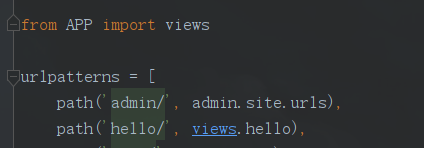
路由就像一条路线,告诉前端往哪个方向走,该显示哪个网页,from App import views 意思就是从应用名为APP的应用里导入views.py文件,这样才能在下面调用views,而views.hello的hello就是在views.py文件中的视图函数(接口)
视图函数
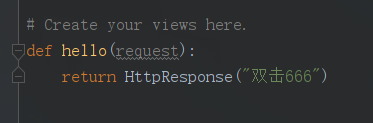
这一块就是处理数据的地方,hello就是之前views.hello的hello,名字要一样!然后给网页返回一个叫“双击666”的内容
项目运行

这个是在pycharm里的Terminal窗口运行的,这个结果就代表运行成功了。

地址这样写是因为路由里是这样命名的:

备注:暂时就先写到这,有点赶,以后会补充的详细点。
